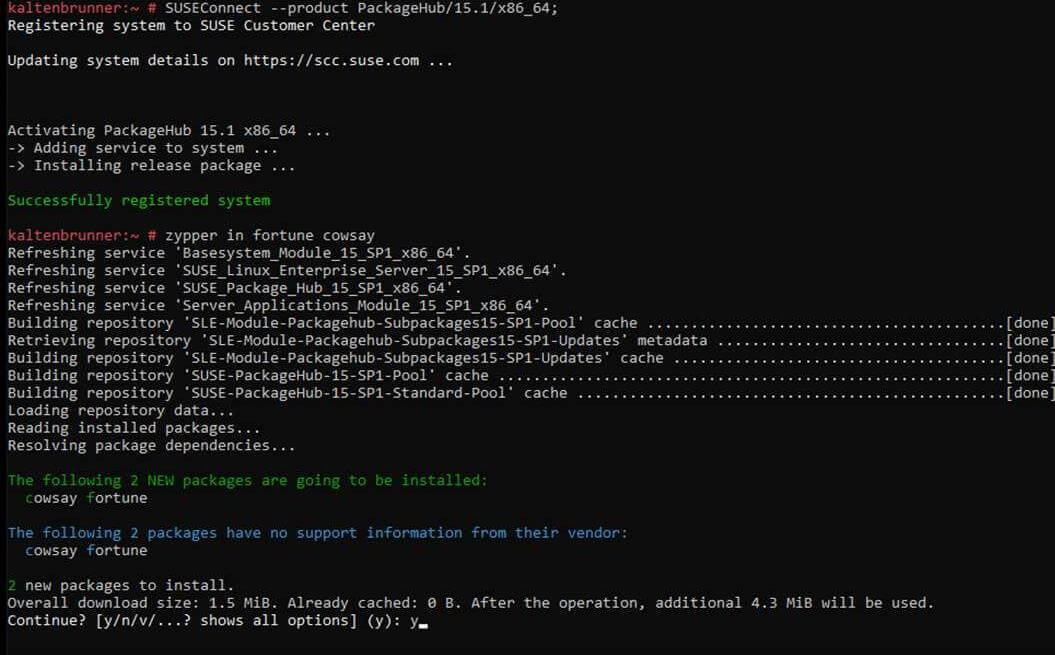- Ontvang automatisch optionele updates (inclusief CFR's). Selecteer deze optie als apparaten de nieuwste optionele niet-beveiligingsupdates willen ontvangen, inclusief geleidelijke functie-implementaties. Er is geen verandering in het aanbod van functie-updates.
- Ontvang automatisch optionele updates. Selecteer deze optie zodat apparaten alleen de nieuwste optionele niet-beveiligingsupdates ontvangen. Ze ontvangen niet automatisch een geleidelijke uitrol van functies. Er is geen verandering in het aanbod van functie-updates.
- Gebruikers kunnen selecteren welke optionele updates ze willen ontvangen. Selecteer deze optie zodat gebruikers hun eigen voorkeuren kunnen instellen met betrekking tot optionele niet-beveiligingsupdates. Er is geen verandering in het aanbod van functie-updates.
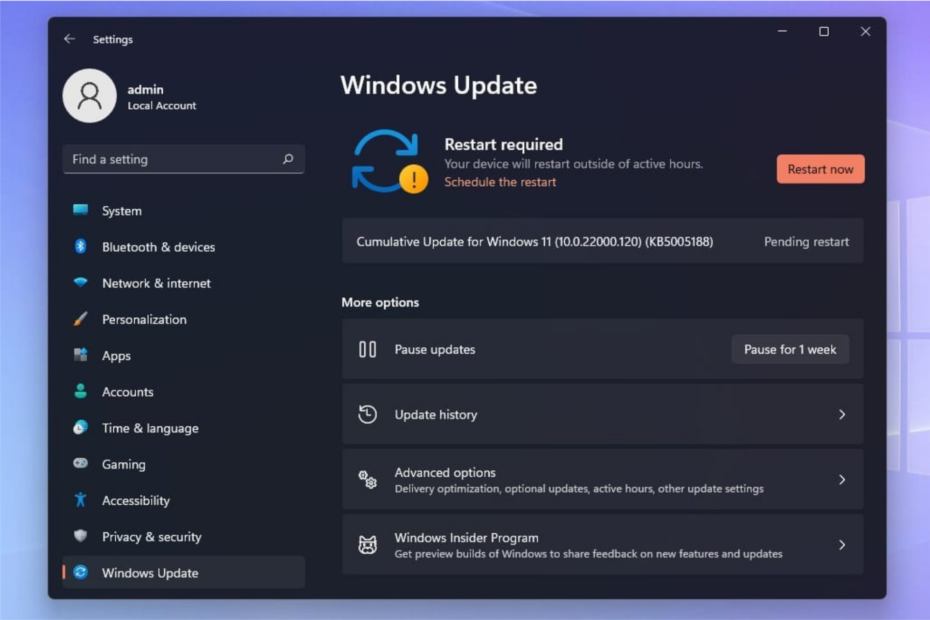
Microsoft heeft onlangs zijn ontwikkeling voor Windows 10 teruggeschroefd met plannen om zijn vlaggenschip pre-generatieve kunstmatige intelligente platform Copilot naar het verouderende besturingssysteem te brengen.
Naast de back-porting van Copilot naar Windows 10, krijgt het acht jaar oude besturingssysteem ook de automatische implementatie van Windows 11 Optionele beleidsfunctie Updates.
Wat is Windows Optioneel Updatebeleid?
Optionele Windows-updates zijn de updates die beheerders kunnen beheren als onderdeel van het reguliere apparaatonderhoud en die zowel beveiligingspatches als niet-beveiligingspatches kunnen omvatten.
De optionele updates worden doorgaans maandelijks uitgerold en bieden beveiligingsoplossingen om clientapparaten te helpen beveiligen inclusief cumulatieve eerder uitgebrachte patches om fragmentatie van het besturingssysteem tegen te gaan en uiteindelijk te helpen bij een betrouwbare gebruiker ervaring.
Voor velen van ons in de branche worden de maandelijkse updates van Microsoft Patch Tuesday genoemd, waarbij het bedrijf de ervaring beschrijft als: “…onze releases van beveiligingsupdates zijn cumulatief. Dat wil zeggen dat ze zowel nieuwe als eerder uitgebrachte beveiligingsoplossingen bevatten, samen met niet-beveiligingsinhoud die is geïntroduceerd in de optionele niet-beveiligingspreview-release van de voorgaande maand (zie hieronder). Deze updates helpen Windows-apparaten veilig en compliant te houden door stabiliteitsoplossingen te implementeren en beveiligingsproblemen aan te pakken.”
Terwijl Windows 10 al zijn eigen Patch Tuesday-servicevensters kende, krijgen beheerders nu de mogelijkheid om “de timing en de specifieke kenmerken van verschillende soorten optionele updates te controleren.”
Optionele updatebeleidsfuncties
Het gedetailleerde beheer van het nieuwe beleid voor optionele updates omvat:
- Ontvang automatisch optionele updates (inclusief CFR's). Selecteer deze optie als apparaten de nieuwste optionele niet-beveiligingsupdates willen ontvangen, inclusief geleidelijke functie-implementaties. Er is geen verandering in het aanbod van functie-updates.
- Ontvang automatisch optionele updates. Selecteer deze optie zodat apparaten alleen de nieuwste optionele niet-beveiligingsupdates ontvangen. Ze ontvangen niet automatisch een geleidelijke uitrol van functies. Er is geen verandering in het aanbod van functie-updates.
- Gebruikers kunnen selecteren welke optionele updates ze willen ontvangen. Selecteer deze optie zodat gebruikers hun eigen voorkeuren kunnen instellen met betrekking tot optionele niet-beveiligingsupdates. Er is geen verandering in het aanbod van functie-updates.
Microsoft merkt op dat alle optionele kwaliteitsupdates uw beleid voor configuratiekwaliteitsupdates zullen respecteren, zelfs als deze uitstel bevatten. Het optionele updatebeleid kan door bedrijfsbeheerders worden geconfigureerd als een groepsbeleidsobject (GPO) of een configuratieserviceprovider (CSP).
Hoewel het de bedoeling is dat het beleid onder toezicht staat van beheerders, kan het, indien ingeschakeld, ook door werknemers worden beheerd. Eenmaal toegankelijk kunnen gebruikers op twee manieren kiezen welke optionele inhoud ze willen bijwerken.
- Ga naar Instellingen > Update en beveiliging > Windows Update > Bekijk optionele updates. Selecteer het type optionele niet-beveiligingsupdates dat u wilt ontvangen.
- Ga naar Instellingen > Update en beveiliging > Windows Update. Schakel de schakelaar in Ontvang de nieuwste updates zodra ze beschikbaar zijn. Opmerking: Hiervoor moet het apparaat opnieuw worden opgestart.
Niet iedereen heeft toegang als deze is ingeschakeld en gebruikers die niet door hun IT-professional zijn aangemeld voor toegang, hoeven niets te doen. Gebruikers die niet betrokken zijn bij de beleidswijziging zullen geen wijzigingen opmerken, terwijl ze regelmatig geplande niet-beveiligingsupdates ontvangen.
Microsoft is eerder deze week begonnen met het uitrollen van het optionele updatebeleid van Windows 10 naar zakelijke accounts.